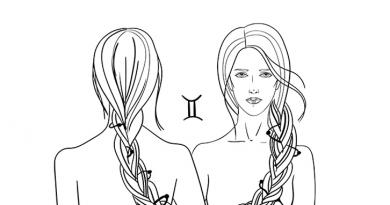Ik kan niet internetten, er is een slot. Ik heb geen toegang tot internet: mogelijke oorzaken, tips voor het oplossen van problemen, effectieve manieren om het probleem op te lossen
Veel netwerkgebruikers, wiens browser selectief of volledig internetbronnen blokkeert, beginnen zich af te vragen waarom de site niet wordt geopend. Er zijn verschillende redenen waarom sommige pagina's of sites niet laden:
- Kwaadaardige software;
- Wijzigen van parameters in het register;
- Wijzig de browsersnelkoppeling;
- Probleem met DNS-server;
- Wijzigingen in de hosts van het tekstbestand.
Kwaadaardige software
Virussen, waardoor de browser de toegang tot verschillende bronnen verbiedt, werken als volgt: ze leiden de gebruiker niet naar de oorspronkelijke site, maar naar een phishingsite.
Een phishingsite is een internetbron die door cybercriminelen is ontwikkeld om persoonlijke gegevens te stelen voor gebruik of verkoop.
Door uiterlijk dergelijke pagina's verschillen niet van de originele, maar het belangrijkste verschil is de link.
Gelukkig is zo'n virus eenvoudig te verwijderen, aangezien het in de meeste gevallen in het hosts-bestand wordt geschreven. Deze systeembron kan met Kladblok worden geopend en naar wens worden bewerkt.
Het hosts-bestand bewerken
Hosts is een document met informatie over domeinen en IP-adressen. Veel virussen registreren zich hier graag en zorgen ervoor dat sommige sites niet openen. U vindt het bestand op: EEN:\ ramen\ Systeem32\ bestuurder\ enz\ gastheren, waarbij A de stationsletter is waarop Windows is geïnstalleerd.
Het document wordt geopend met een gewoon kladblok of WordPad. Een "gezonde" gastheer ziet er als volgt uit:
En zo ziet het geïnfecteerde document eruit:

Alles wat onder de categorie "vuilnis" valt, moet worden verwijderd en de gewijzigde hosts moeten worden opgeslagen. Nadat de computer opnieuw is opgestart, wordt de toegang tot internetbronnen opnieuw geopend, zodat sommige sites die nog niet eerder zijn gestart, worden geladen.
Maar er zijn ook slimmere virussen die niet alleen hosts veranderen, maar ook hosts wijzigen, zodat sites niet laden. In dit geval is het bewerken iets moeilijker. De twee meest voorkomende versies van het probleem zijn:
- Er zijn twee identieke documenten in de map op het bovenstaande pad . In dit geval moet u op de bestandsextensie letten. Valse hosts hebben een .txt-extensie wanneer het origineel dat niet kan.
- Document ontbreekt . Dit betekent dat het virus het bestand geheim heeft gemaakt.
Om hosts weer zichtbaar te maken, moet je:
- Vouw het maplint uit;
- Ga naar het gedeelte "Bekijken";
- Vink in de categorie 'Toon of verberg' het vakje aan naast verborgen elementen:

Na het instellen van de parameters zou een verborgen document in de map moeten verschijnen. Het bestand kan transparant lijken.
Als de gebruiker zichzelf niet wil martelen met bewerkingshosts, kan het bestand eenvoudig worden verwijderd. Het Windows-besturingssysteem herstelt het verloren systeemdocument automatisch in de oorspronkelijke staat.
Soms staat een lijst met adressen van derden misschien niet aan het begin, maar aan het einde tekstdocument. Nadat u hosts hebt geopend, moet u er tot het einde doorheen scrollen.
Zoeken naar een virus
Alleen het bewerken van een tekstbestand is niet genoeg - u moet de oorzaak van het probleem vinden, waarom de pagina's in de browser niet meer werden geopend. Op zoek naar malware software elke moderne antivirus kan het aan op een pc, of het nu Avast, Doctor Web of zelfs is online diensten. Het is voldoende om een diepgaande analyse mogelijk te maken.
Nadat het virus is gedetecteerd en verwijderd, is het noodzakelijk om de browsercache te wissen.
DNS-serverproblemen
Nog een gemeenschappelijke oorzaak Waarom sommige sites niet openen, zijn DNS-gerelateerde fouten. Om dit probleem op te lossen, moet u:
- Ga op het configuratiescherm naar het gedeelte Internet;
- Ga naar netwerkbeheer;
- Open eigenschappen en start in de sectie "Netwerk" het vierde internetprotocol;
- Vind regels met DNS-adres. Kopieer ze voor het geval dat ze naar Kladblok;
- Voer in dezelfde velden de waarden in: 8.8.8.8 en 8.8.4.4;
- Sla de gewijzigde parameters op.
Soms leiden dergelijke wijzigingen ertoe dat sommige van de door de provider aangeboden sites niet laden.
Register problemen
Registerproblemen worden meestal ook veroorzaakt door malware. Volg de instructies om het schoon te maken:
- We noemen de regel "Run" met de combinatie Win + R. In het venster rijden we het regedit-commando in en klikken op "OK":
- Volg in een nieuw registervenster de link
HKEY_LOCAL_MACHINE\SOFTWARE\Microsoft\Windows NT\CurrentVersion\Windows;
- We zijn op zoek naar de sectie Applnit_DLLs. Deze regel mag geen parameters bevatten. Als er inscripties van derden zijn, wissen en bewaren we de geaccepteerde wijzigingen.
Er is ook Alternatieve manier Registeropruimer - CCleaner.
CCleaner- gratis app, wiens taak het is om Windows-besturingssystemen te optimaliseren.
Het programma is vrij eenvoudig te gebruiken en stelt u in staat om met een paar klikken problemen op te lossen, waarom pagina's op internet niet worden geladen:
- Installeer en voer het programma uit op de computer;
- Ga naar het registergedeelte;
- Er verschijnt een lijst in een nieuw venster. eventuele problemen. We zetten vinkjes voor iedereen;
- De pc-scan wordt gestart. Het duurt 5-10 minuten. Nadat het probleem is gedetecteerd, klikt u op het fix-pictogram.
De DNS-cache wissen
Vaak werken sommige sites op het netwerk niet meer vanwege cacheproblemen. In dit geval zal regelmatig schoonmaken helpen. Voor deze:
- We starten het uitvoeringsvenster en rijden in cmd, waarmee de lancering van de console wordt gestart;
- Voer achtereenvolgens drie opdrachten in:
- ipconfig/flushdns;
- ipconfig/registerdns;
- netsh winsock resetten.
- Na dergelijke opdrachten wordt de cache gewist. De gebruiker hoeft alleen de pc opnieuw op te starten en opnieuw te proberen toegang te krijgen tot de site die voorheen ontoegankelijk was.
Labelwijzigingen
Een ander vervelend ding dat virussen kunnen doen, is om extra subscripts in de browsersnelkoppeling in te voeren. Om deze reden zal de browser de gebruiker naar ongewenste bronnen sturen of sites helemaal blokkeren.
Het probleem is heel eenvoudig opgelost:
- Klik met de rechtermuisknop op de manipulator op de browsersnelkoppeling;
- We gaan naar de eigenschappen sectie;
- We kijken naar de regel "Object". In zijn normale toestand ziet het er als volgt uit:
EEN:\Gebruiker\App data\ lokaal\Browser\Sollicitatie\browser.exe
- Als er inscripties van derden zijn, verwijdert u deze eenvoudig en slaat u de wijzigingen op.
Proxy-problemen
Als gevolg van de activiteit van schadelijke software op een pc, kunnen de instellingen van de proxyserver veranderen. Door het hulpprogramma opnieuw te configureren, kunt u het probleem oplossen. Laten we als voorbeeld eens kijken naar de beroemde Opera-browser, maar het principe van het wijzigen van instellingen is vergelijkbaar met alle andere browsers:
- Start de browser en ga naar het instellingengedeelte door op de Alt + P-toetsen te drukken;
- Zoek in het tabblad "Browser" naar het netwerkgedeelte en klik op "proxyserverinstellingen wijzigen":

- Er verschijnt een venster met interneteigenschappen. Klik op "Netwerkinstellingen":

- Als de gebruiker geen proxyservers gebruikt, ziet de normale standaardinstelling er als volgt uit:

- Als de proxyserver handmatig is ingesteld, maar de eigenaar weet zeker dat hij dit niet heeft gedaan, betekent dit dat er schadelijke software op de computer draait. Het moet worden gevonden en geneutraliseerd met behulp van een antivirusprogramma.
Wat te doen als een specifieke site niet opent?
Het komt vaak voor dat alle internetbronnen prima werken, maar dat de browser geen specifieke pagina opent. In dit geval heeft het wijzigen van de browser geen effect. Op het eerste gezicht lijkt het misschien dat dit problemen zijn op de site of dat er technische werkzaamheden aan de gang zijn, maar door te rennen mobiele versie browser, wordt de pagina geopend.
Om het probleem op te lossen, wordt de paginacompressiemodus gebruikt. Open hiervoor in de Opera-browser het menugedeelte en zoek naar de compressiemodus in de regel:
In oudere versies heette deze functie Opera turbo. De essentie van zijn werk ligt in het feit dat de gebruiker in deze modus via speciale proxyservers naar de site gaat. Als het probleem niet is opgelost, werkt de site waarschijnlijk om technische redenen niet.
Een andere reden waarom de site niet opent, kan zijn: extern verbiedenIK P-adressen van de hostingbron. Dit is niet de schuld van de gebruiker, aangezien de hosting een automatische functie heeft voor het blokkeren van de adressen die zijn gebruikt voor de DDOS-aanval. In dit geval is het voldoende om te wachten op de unban. Dit duurt een week tot een maand.
Waarom openen de sites niet? (video)
Nadat de browser is hersteld, moet de gebruiker proberen nieuwe ontmoetingen met schadelijke software te vermijden. Gelukkig gebeurt dit heel eenvoudig met behulp van moderne antivirussen. Als het niet mogelijk was om de toegang tot internetbronnen te herstellen, vergeet het dan niet servicecentra, waar specialisten een diagnose zullen stellen, het probleem zullen identificeren en oplossen, zodat de browser weer aan het werk kan.
Er zijn verschillende redenen waarom de browser de webpagina's van sites niet opent, lees de oplossingen in het artikel. Moderne gebruikers komen vaak een situatie tegen waarin applicaties die zijn verbonden met internet functioneren, maar sommige sociale netwerken, individuele webpagina's of zelfs alle pagina's in de browser worden niet geopend.
In sommige gevallen kunnen deze sites worden geopend, maar voor een zeer lange tijd, met bevriezing en lang laden van zowel afbeeldingen als andere inhoud erop.
1. Registreren
De eerste stap is om het register te controleren. Dit wordt gedaan via de Windows-map, maar het is sneller en gemakkelijker te configureren en te controleren via de opdrachtregel:- Win + R roept de opdrachtregel op;
- Voer de regedit-opdracht in;
- Bevestig de invoer van het commando.
Het volgende venster is de register-editor die we nodig hebben. In het linkergedeelte zijn er secties waar u het HKEY_LOCAL_MACHINE-item moet vinden. Daarna worden verschillende componenten om de beurt geselecteerd, we moeten de Windows-component vinden.
Aan de rechterkant staat een lijst met instellingen, let op de instelling " Applnit_DLL's". Als er niets in zit, is het leeg, dan is alles in orde. Als daar een pad is opgegeven, wis dan alle inhoud en bevestig de wijzigingen.

Snuffel ook in het register in een andere sectie: HKEY_CURRENT_USER, waar u precies hetzelfde moet doen als in de vorige sectie. Wanneer de bewerking is voltooid, start u uw computer opnieuw op en probeert u de vereiste pagina in te voeren. Meestal helpt dit.
2. HOST-bestand
Als Skype werkt, maar browsers geen enkele pagina accepteren, dan zit het probleem hoogstwaarschijnlijk in het hosts-bestand. Hoewel hosts vaak beperkt zijn op sociale netwerken, zijn er uitzonderingen.Pad naar HOSTS: C:\Windows\System32\drivers\etc, het bestand heeft geen extensie. Standaard bevat het de volgende tekst:

De laatste regel is noodzakelijkerwijs 127.0.0.1 localhosts. Als er daarna andere tekst is, dan is dit alle code die is geïntroduceerd door programma's of andere hulpprogramma's die moet worden verwijderd, start dan de computer opnieuw op en probeer het netwerk binnen te gaan.
3. DNS
Het gebeurt dat het geval in de DNS niet ongewoon is. De gebruiker hoeft in dit geval alleen maar naar de opdrachtregel te gaan en een bepaalde site te pingen, wat zou moeten, maar niet werkt.Om dit te controleren, pingen ze meestal de zoekmachine: google, yandex.

Als het antwoord hetzelfde bleek te zijn als op de foto hierboven, dan is google.com niet gevonden. En het probleem zit in de DNS. U kunt het oplossen door het Google-serveradres te vervangen door alle achten.
Als het heeft geholpen, ga dan nu naar de eigenschappen van de internetverbinding en voer deze achten in als volwaardige DNS-servers. Als DNS de oorzaak was van de denial of service, wordt na de configuratie de mogelijkheid om te communiceren met een specifieke bron hervat.
4. Virussen
De reden voor het onvermogen om vanuit de browser verbinding te maken met een bepaalde site wanneer de applicaties actief zijn, kan gewone malware zijn, in de volksmond virussen.Meestal werken virussen doelbewust op een specifieke applicatie: Chrome, Yandex, Opera, en het komt vaak voor dat antivirusprogramma's ze niet in het systeem zien.
Om dergelijke virussen te vinden en te neutraliseren, zijn er: speciale programma's– Antimalware. Meestal zijn deze programma's voor een bepaalde periode gratis, maar meestal zijn ze alleen nodig in noodsituaties en bijna niemand zal het langer dan 1 dag gebruiken.

Sommige virussen hebben de mogelijkheid om netwerken gedeeltelijk te blokkeren, waardoor een situatie ontstaat waarin het onmogelijk is om verbinding te maken met een bepaald adres.
Gewoonlijk wordt elk groot sociaal netwerk zoals Odnoklassniki, Vkontakte, Facebook geblokkeerd.

Om dergelijke incidenten te voorkomen, moet u betrouwbare en bewezen bescherming op uw pc installeren. Populaire antivirusprogramma's zijn geschikt als dergelijke bescherming. In principe worden de meeste betaald, maar u moet niet besparen op bescherming.
5. Firewall en antivirusprogramma's
Het gebeurt dat het blokkeren van sites al gebeurt door de firewall zelf of door de antivirus. Om probleemloos met een bepaalde bron te kunnen blijven werken, stelt u de antivirusinstellingen zo in dat er geen verbod is op een bepaalde bron.
6. Statische routes
Soms kunnen vermeldingen in de routeringstabel worden vervalst. Als het er veel zijn, duurt het lang voordat het overtollige is verwijderd. En het is het beste om in dit geval het route-commando te gebruiken, met de speciale schakelaar -f ervoor.- We noemen de commandoregel, waarin we route-f voorschrijven.
Met deze opdracht wordt de lijst met routes gewist en kunt u via uw browser met alle sites communiceren.
7. TCP IP-parameters:
Het komt ook voor dat u de TCP IP-parameters opnieuw moet instellen. Dit wordt opnieuw gedaan via de opdrachtregel, waar de volgende opdrachten worden ingevoerd: netsh winsock reset, evenals nets in ip reset.We herstarten de computer en proberen verbinding te maken met het netwerk.
Velen hebben te maken gehad met een probleem als het ontbreken van internettoegang op een computer, laptop of andere apparaten. In dit geval geeft de browser een bericht weer: "De webpagina is niet beschikbaar" of een soortgelijke inscriptie. Veelvoorkomende boosdoeners zijn: een ongeval op de lijn van de provider, een storing huishoudelijke apparatuur(router, netwerkkaart, enz.) of onjuiste instellingen. Dit alles kan in twee woorden worden samengevat: "geen internet". En hoe zit het met degenen die een verbinding hebben die werkt, maar webpagina's niet openen?


Probleemanalyse
De eerste stap is ervoor te zorgen dat internettoegang echt aanwezig is en correct werkt. In de regel werken andere programma's die het netwerk gebruiken in een dergelijke situatie (Skype, ICQ, enz.)
Maar er zijn gevallen waarin ze er niet zijn, en het is niet mogelijk om deze applicaties te installeren. In dit geval kunt u de netwerkwerking controleren via de opdrachtregel. Om dit te doen, drukt u op de toetsencombinatie Window + R en typt u in het venster dat verschijnt cmd. Er zou een terminal voor de gebruiker moeten verschijnen, waar ze de ping-opdracht invoeren (dan kunt u proberen het adres van de Yandex-website in te voeren, het zal bijvoorbeeld blijken te zijn - ping www.yandex.ru). Als het beschreven probleem zich voordoet, geeft deze opdracht een bericht weer over het onvermogen om verbinding te maken met de bron. Maar als u tegelijkertijd ping 8.8.8.8 invoert, verschijnt er een bericht over de succesvolle status.

ping www.yandex.ru

De oorzaken van het probleem wanneer sites niet worden geopend, kunnen verschillend zijn. Het kan te maken hebben met:
- problemen met de dns-service;
- impact van virussen en malware;
- onjuiste proxyserverinstellingen;
- onjuiste configuratie van het hostbestand;
Problemen met de DNS-service
Een veelvoorkomende boosdoener in een situatie waarin de browser geen sites opent, maar de internettoegang niet wordt afgesloten, is de werking van de DNS-server. U kunt dit probleem op de hierboven beschreven manier bepalen, toen het nodig was om de opdrachtregel te openen en het adres van een bron te pingen op domeinnaam en op ip.
Elke site heeft zijn eigen locatie-indicatienummer, een IP-adres genoemd. Er zijn veel verschillende bronnen op het wereldwijde web en ze hebben allemaal een uniek adres. Om het geheugen van een persoon niet te kwellen, werd het uitgevonden om een service te maken die bij het invoeren van de naam van een site (bijvoorbeeld Yandex) het IP-adres kon bepalen.
Soms zijn er situaties waarin de DNS-server van de provider niet werkt of de netwerkinstellingen in de router of computer verkeerd zijn gegaan. De reden waarom de pagina's van de sites niet worden geopend, is opgehelderd, het blijft om uit te leggen hoe dit probleem kan worden opgelost.
Er zijn twee oplossingen. Als de netwerkinstellingen verloren gaan, moet u ze hier corrigeren voor de juiste en, indien nodig, de apparatuur opnieuw opstarten. Bij een DNS-crash kunt u de instellingen op de netwerkadapter wijzigen. Klik hiervoor op "Start" - "Configuratiescherm" - "Netwerk en internet" - "Netwerkcentrum" - "Netwerkadapterinstellingen wijzigen". Hier op het icoon "Verbonden met lokaal netwerk Klik met de rechtermuisknop en selecteer de optie "Eigenschap". Selecteer vervolgens het item TCP versie 4 en selecteer in het venster dat verschijnt het item "Gebruik de volgende DNS-adressen". Voer hieronder in het venster 8.8.8.8 (openbare Google DNS-server) of 77.88.8.8 (openbare Yandex DNS) in. Klik vervolgens op de knop "Opslaan" of "Toepassen". 
Om het werk te controleren, kunt u de opdrachtregel openen (Window + R - cmd), en vervolgens moet u de verbinding controleren (bijvoorbeeld met Yandex). Voer het commando ping www.ya.ru in. Met de juiste acties hieronder kunt u informatie zien over de reactietijd van de server.
Impact van virussen en malware
Ook het probleem wanneer sites niet openen in de browser, maar er wel internettoegang is en DNS werkt, kan te wijten zijn aan de invloed van virussen en malware. In dit geval helpt het om de vraag "Waarom openen de pagina's niet in de browser?" op te lossen. het systeem controleren met gespecialiseerde programma's: AdwCleaner, Malwarebytes Anti-Malware Free, Zemana AntiMalware, etc. Met deze hulpprogramma's kunt u malware vinden die problemen heeft veroorzaakt bij het openen van pagina's op internet.
Onjuiste proxyserverinstellingen
Een andere reden waarom sites niet in de browser worden weergegeven, kunnen wijzigingen zijn of gegevens die zijn ingevoerd over een onjuiste proxyserver. Tegelijkertijd is de computer verbonden met internet en werkt de verbinding voor alle parameters.
Om deze situatie op te lossen, moet u naar de browserinstellingen gaan. Ga hiervoor naar het configuratiescherm, waar ze het browser- (of browser) eigenschappenitem selecteren. 
Selecteer in het menu dat wordt geopend het tabblad "Verbindingen" en klik op de knop "Netwerkinstellingen".

Hier, in het venster dat verschijnt, worden alle parameters gecontroleerd en als ze niet nodig zijn, wissen ze eenvoudig alle informatie en selecteren ze het automatische detectie-item.

Daarna zouden sites in browsers hun pagina's moeten weergeven.
Verkeerd geconfigureerd hostbestand
De reden waarom pagina's met internetbronnen mogelijk niet worden geopend, kan ook een onjuiste configuratie van het hostbestand zijn. Deze situatie is onwaarschijnlijk, maar toch de moeite waard om te controleren. Het hostbestand is ontworpen om de domeinnamen van sites en hun IP-adressen vast te leggen, maar is in de regel leeg en stuurt alle verzoeken naar de DNS-server. Soms zijn er situaties waarin een kwaadaardig programma enkele parameters schrijft en de browser onbruikbaar wordt.
Om de bestandsconfiguratie te controleren, moet u naar de Windows-systeemmap op station C gaan. Vervolgens System32\drivers\etc en host openen met Kladblok. In de regel heeft het een standaardinhoud zoals weergegeven in de afbeelding: 
Als er na de beschrijving van localhost (127.0.0.1) regels staan met informatie over sites en hun domeinnamen, en er staat geen schuine streep voor deze gegevens, dan werkt de browser hoogstwaarschijnlijk niet goed vanwege deze. Om deze situatie op te lossen, hoeft u alleen deze regels te verwijderen en de wijzigingen in het bestand op te slaan. Daarna moet u uw computer opnieuw opstarten en opnieuw proberen op internet te surfen.
De situatie waarin de computer is aangesloten op het netwerk, maar de sites niet toegankelijk zijn voor de gebruiker, komt vaak voor. In de eerste plaats is dit een probleem dat wordt veroorzaakt door storingen aan de providerkant wanneer de DNS-servers niet werken. De op één na meest voorkomende, wanneer sites met internetbronnen niet beschikbaar zijn, is de impact van malware. In dit geval is het raadzaam om goede antivirussoftware te hebben en vaker preventieve maatregelen te nemen om virussen op te sporen.
Problemen met de browser wanneer deze geen pagina's opent, zijn bekend bij veel gebruikers. Het lijkt erop dat ze op tijd voor internet hebben betaald en dat alle parameters correct zijn ingesteld, maar de applicatie weigert de links te volgen.
Er zijn gevallen waarin sites nog steeds voor de ogen van de gebruiker verschijnen, maar ze doen het heel, heel langzaam. Soms heeft het probleem uitsluitend betrekking op videobestanden of afbeeldingen die worden gehost op de bronnen van het World Wide Web. Een veelvoorkomende situatie is wanneer slechts één browser geen internetpagina's wil openen, terwijl andere browsers hun functies correct uitvoeren.
De eerste taak die zich voor de gebruiker voordoet, is om de oorzaak van dit probleem te achterhalen.
Experts identificeren bronnen van problemen waardoor internetbrowsers mogelijk niet alle sites tegelijk openen:
- register;
- hosts-bestand;
- Virussen en antivirusprogramma's;
Register controle
Als u problemen ondervindt bij het openen van webpagina's, is het eerste waar u op moet letten het register. Controleer het en bewerk in geval van fouten de inhoud ervan.Hoe het register openen? Theoretisch kunt u de systeemschijf doorzoeken. Maar meer snelle optie- doorloop het hulpprogramma voor het uitvoeren van opdrachten. Druk op Win + R, typ regedit en bevestig de actie met de Enter-toets.
Er verschijnt een editor op uw scherm. Kijk wat er in het register staat. Aan de linkerkant zijn de secties, een daarvan is HKEY_LOCAL_MACHINE. Selecteer de volgende subsecties in volgorde: eerst SOFTWARE, dan Microsoft, dan Windows NT, dan CurrentVersion en tenslotte Windows. Rechts ziet u de opties. U zou geïnteresseerd moeten zijn in de parameter AppInit_DLLs. Zorg ervoor dat de waarde leeg is. Als het een bestandspad is, verwijder dan alle tekst. Bewerken is beschikbaar via het contextmenu met de rechtermuisknop.

Probeer naar de AppInit_DLLs-instelling en in de HKEY_CURRENT_USER-sectie te gaan. Het moet ook leeg blijven. Als de waarde nog moest worden bewerkt, start u de computer opnieuw op. In de meeste gevallen is dit algoritme een efficiënte oplossing.
hosts-bestand
Testen op problemen in verband met dit bestand wordt uitgevoerd met behulp van het Skype-programma. Als het werkt, maar een of alle browsers niet, dan moet u de tekst in het hosts-bestand wijzigen. In de praktijk geldt dit probleem alleen voor bepaalde sites, dus check een paar verschillende links.U vindt dit bestand langs dit pad: C:\Windows\System32\drivers\etc. Het kenmerk is de afwezigheid van een extensie.

Voor normale werking is het noodzakelijk dat de laatste regel de volgende tekst is: "127.0.0.1 localhost". Als er nog steeds bepaalde records zijn, dan zijn ze zeker kunstmatig gemaakt. Met grote waarschijnlijkheid is dit gedaan door een virus. Wis daarom alle overbodige tekst en start het systeem opnieuw op. Start de site in een webbrowser. Als het probleem zich blijft voordoen, gaat u naar de volgende stap.
Probleem met DNS
Als de browser juist vanwege DNS geen pagina's opent, kan deze reden heel eenvoudig worden verholpen. Start de opdrachtprompt via Start - Systeemwerkset of door de opdracht "cmd" in de zoekbalk van het menu Start in te voeren.Om dit te doen, worden verschillende pakketten naar de server van een werkbare site gestuurd. Experts noemen deze actie "ping". En dat allemaal omdat het commando ping wordt genoemd. We zullen bijvoorbeeld ping google.com invoeren en op Enter drukken.

Als je als reactie meerdere regels hebt ontvangen met de parameters "aantal bytes", "tijd" en "TTL", dan is alles in orde. Als er een bericht verschijnt dat de site niet kan worden gevonden, is waarschijnlijk de DNS het probleem. U kunt hier 100% zeker van zijn door het ping-commando 8.8.8.8 in te voeren. Krijg je een normale reactie? Zo ja, dan zit het probleem in de DNS.
Deze onnauwkeurigheid in de eigenschappen van de internetverbinding wordt gecorrigeerd. Schakel automatische voltooiing uit en voer de waarde handmatig in. Voer 8.8.8.8 in in plaats van de primaire DNS-server en 8.8.4.4 in plaats van de alternatieve. Nadat het internet op dezelfde manier zou moeten werken als voorheen.
virussen
Schadelijke programma's kunnen de normale werking van browsers verstoren. In de regel zal Skype onder invloed van virussen, net als in het geval van het vorige probleem, alle functies volledig blijven uitvoeren.Virussen zijn vaak gericht op specifieke programma's. Sommige zijn voor specifieke browsers. Tegelijkertijd is het voor de gebruiker erg moeilijk om zelfstandig de aanwezigheid van een Trojaans paard of een ander type virus op zijn computer te detecteren. Daarom kunt u niet zonder de hulp van speciale hulpprogramma's.
De redder voor de gebruiker kan een programma zijn dat antimalware wordt genoemd en dat effectief schadelijke bestanden bestrijdt. De meeste van deze programma's zijn niet gratis. Om precies te zijn, bepaalde functionaliteit is voor iedereen beschikbaar, maar volledige versie Programma's worden alleen ontvangen door de kopers. Alleen gekochte en tijdig bijgewerkte antivirusprogramma's kunnen 100% bescherming garanderen.
Dit type virus, zoals Trojan.Winlock, blokkeert de netwerktoegang en bepaalde functies van webbrowsers: Opera, Chrome, Yandex, enz. Veel gebruikers hebben al een onaangename situatie ondervonden wanneer een verzoek om sms in te voeren op het scherm verschijnt om deblokkeer verder werken met de browser. Het is praktisch onmogelijk om ofwel het depot ofwel het venster te sluiten met een standaardklik op het “kruisje”. U zult de Taakbeheer moeten gebruiken. Zorg er daarna voor dat u het systeem scant met een antivirusprogramma.

Soms blokkeert malware populaire websites. Vaak wordt deze moeilijkheid geconfronteerd met gebruikers van Vkontakte en andere sociale netwerken. Blokkeer virussen en sites die antivirusinhoud hosten.
De enige juiste beslissing voor de gebruiker is dus om vooraf te zorgen voor de bescherming van de computer. Populaire antivirusprogramma's zijn de beste pc-beschermers. Hoewel ze worden betaald, maar met hun functies omgaan met "vijf plus". Experts adviseren om niet te besparen op informatiebeveiliging, vooral voor degenen die belangrijke gegevens op hun computer hebben opgeslagen.
Gratis antivirusprogramma's zijn geschikt voor mensen van wie de computer geen werkend hulpmiddel is.

Antivirus en firewall
Vaak geven antivirusprogramma's zelf geen toegang tot bepaalde sites. En hoewel zo'n blokkering een veiligheidsmaatregel is, kun je, als je de gewenste link echt wilt volgen, deze verwijderen. Overigens hebben standaard beveiligingstools zoals firewalls en firewalls ook de neiging om dergelijke beperkingen op te leggen aan gebruikers.Deze beperking kan worden overwonnen door het antivirusprogramma te configureren.
Wat betreft de firewall, de configuratie ervan is in de meeste gevallen het werk van de systeembeheerder.

Statische routes
Valse vermeldingen in de routeringstabel zijn vaak de hoofdoorzaak van ontoegankelijkheid van sites. Als er een groot aantal van dergelijke records is, kan het één voor één verwijderen tot een uur van uw tijd in beslag nemen. Voor dit doel is het commando "route -f" uitgevonden. U moet het op de opdrachtregel invoeren. Met deze opdracht wordt de volledige lijst met routes gewist.Reset TCP IP-instellingen
Laatst mogelijke variant is om de TCP IP-opties opnieuw in te stellen. Start de opdrachtprompt. Voer eerst het commando "netsh winsock reset" in, gevolgd door "netsh int ip reset".U moet het resultaat controleren nadat u het systeem opnieuw hebt opgestart.
Resultaten
De praktijk leert dat bij de tweede en volgende problemen met het openen van de browser de oplossing veel sneller wordt gevonden dan de eerste keer.Er is altijd de mogelijkheid om een specialist te bellen die het probleem zeker zal vinden. Om dit te doen, moet u er echter voor zorgen dat uw netwerkinstellingen correct zijn ingevoerd en dat de datum voor het betalen voor internet nog niet is aangebroken. Een nog drastischer methode zou het opnieuw installeren van het besturingssysteem kunnen zijn. Vergeet echter niet om belangrijke gegevens op te slaan voordat u dit doet. Soms maakt het herstarten van Windows het mogelijk om de moeilijkheid sneller op te lossen dan alle bovenstaande methoden. Dit geldt met name voor Windows 7, 8 en 10, omdat deze stuurprogramma's automatisch installeren.In deze gids worden de belangrijkste redenen besproken waarom de site mogelijk niet wordt geopend. Met behulp van dit artikel leert u hoe u snel problemen met het openen van pagina's in de browser kunt oplossen, het register kunt opschonen en de betekenis van serverfouten kunt begrijpen. Bovendien kun je vrienden en familieleden helpen bij problemen, bijvoorbeeld in netwerkprotocollen.
Onjuiste proxyserverinstellingen
Ervaren gebruikers weten dat als sites niet worden geopend, u moet proberen uw proxy-instellingen opnieuw in te stellen. Laten we proberen uit te leggen wat het is: wanneer je een site opent, gaat het verzoek niet meteen naar de internetbron, het wordt eerst verwerkt op een proxyserver, daarna gaat het naar de vereiste webserver. Het responssignaal komt terug volgens het beschreven schema. Waarom wordt de aanvraag niet direct verzonden? Als een proxyserver is verbonden met snelle internetkanalen, versnelt deze de toegang tot de vereiste bron.
Bent u verbonden met internet, maar opent de site niet? Misschien zijn de instellingen van de proxyserver niet correct. In dit geval moet u proberen het uit te schakelen.
Als u uw IP-adres wijzigt in de proxyserverinstellingen, kunt u naar een geblokkeerde bron gaan of vertrouwelijkheid garanderen. Hiervoor zijn software-extensies of anonimiseringssites vereist. In het tweede geval moet u een betaalde of gratis bron vinden via een zoekmachine, de naam van de betreffende site invoeren en ernaartoe gaan.
Met browserproxy-extensies kunt u uw IP wijzigen in de context van één browser. De benodigde miniprogramma's zijn te vinden in de extensiegalerij, selecteer de juiste en installeer deze.
Verkeerd geconfigureerd hostbestand
Heb je de proxyserver uitgeschakeld, maar wil de zoekmachine nog steeds niet openen? Laten we proberen het hosts-bestand te controleren. Dit is een unieke code bestaande uit cijfers, die naast de naam wordt geschreven en overeenkomt met elke specifieke site. Dit wordt het IP-adres van de bron genoemd.

U kunt de DNS-server omzeilen. Om de procedure te versnellen, schrijven we de namen van sommige sites en hun IP-adressen in dit bestand. Schadelijke programma's gebruiken deze mogelijkheid ook om de werksnelheid te verhogen door IP-adressen en sitenamen te herschrijven. U kunt het hostbestand repareren met hulpprogramma's zoals "Dr Web CureIt", "Microsoft Fix it", "AVZ" of handmatig.
Als u besluit de configuratie handmatig te wijzigen, volg dan strikt de instructies, aangezien er in de map "etc", waar het document zich bevindt, andere bestanden zijn die bedoeld zijn voor correcte werking netwerken.

Problemen met de DNS-service
Je hebt alle bovenstaande aanbevelingen geprobeerd, maar Yandex opent de pagina nog steeds niet. Waarom? In het vorige gedeelte hebben we gezien dat DNS de afdrukbare tekens van een bronadres vertaalt naar IP-adressen. We zullen niet ingaan op de geschiedenis van het uiterlijk van deze service (hiervoor zullen we een apart, vrij groot artikel moeten schrijven), maar gewoon kijken naar het uiterlijk van het probleem en manieren om het op te lossen.
De fout "DNS-server reageert niet" of "Computerinstellingen zijn correct, maar het apparaat of de bron (DNS-server) reageert niet" wordt voorafgegaan door "Netwerkdiagnose", een Windows OS-service. Het is gemakkelijk om deze procedure te starten.

Onthoud dat de fout kan zijn opgetreden na het installeren van bepaalde software of het wijzigen van instellingen.
Als u toegang krijgt tot het netwerk via: extern apparaat(modem of router), ongeacht kabel of wifi, start uw pc of laptop opnieuw op. Als het een router is, controleer dan of vensters op andere apparaten worden geopend. Als er een router is aangesloten, moet u de internetkabel rechtstreeks op het apparaat aansluiten om te controleren.
Als geen van de tips helpt, is het tijd om de DNS-clientservice te controleren.

Als de aanname correct was en dit probleem zit in de DNS-adressen, dan verschijnt internet na het opnieuw opstarten.
Statische routes
Dit is een type routering waarin, bij een bepaalde configuratie van de router, routes expliciet worden gedefinieerd. Ze vertegenwoordigen een door de beheerder ingevoerd pad dat pakketten van punt "A" naar punt "B" overdraagt. Een bepaalde site werkt niet voor u, of u kunt de pagina in geen enkele browser openen.
Tegenwoordig maken providers vaak gebruik van “VPN” (Virtual Private Network). Het ziet er zo uit: er zijn twee computers thuis, een ervan is verbonden met internet via een router, modem of een speciale kabel, en de tweede is verbonden met de eerste, die verbinding maakt met internet op de eerste pc, de verbinding daarmee zal verloren gaan. Dit is de reden waarom de pagina niet wordt geopend.
Laten we een voorbeeld geven van het voorschrijven van een statische route.
- Lokaal netwerk 192.168.1.0/24
- IP-adres van de computer VPN-verbinding(laten we het "A" noemen) 192.168.1.2
- Het IP-adres van de tweede computer zonder VPN is 192.168.1.3 (we noemen het "B")
- Modem-IP 192.168.1.1

Register problemen
De pc of laptop geeft aan dat er een netwerk is, maar de pagina's in de browser openen niet. Er zijn niet veel redenen waarom dit gebeurt. Als alle eerder overwogen manipulaties niet het gewenste effect hebben veroorzaakt, is het de moeite waard om naar het register te gaan.

Antivirusblokkering
Als de sites niet openen, kan de reden voor wat er gebeurt het blokkeren van antivirusprogramma's zijn. Zelfs als u geen programma van derden hebt geïnstalleerd, Windows-systeem: heeft ingebouwde bescherming, wat in wezen een soort antivirus is.
Uw browser opent niet alleen bepaalde pagina's, vergezeld van soortgelijke berichten, 
dan worden ze vermeld als gevaarlijke en kwaadaardige sites, en je moet twee keer nadenken of je moet proberen ze te openen. Als u zeker weet dat het openen van de pagina de prestaties van uw computer op geen enkele manier beïnvloedt, is er in de antivirusinstellingen de mogelijkheid van zowel gedeeltelijke toegang tot de pagina's als het uitschakelen van alle beveiligingsfuncties.
Impact van virussen en malware
Waarom zijn eerder geopende sites niet meer beschikbaar, hoewel dezelfde bron altijd in mijn browser is geopend? Uw computer is mogelijk geïnfecteerd met een virus. Als uw laptop of desktopcomputer geen antivirusprogramma heeft geïnstalleerd, de databasehandtekeningen verouderd zijn, u deze al lange tijd niet hebt bijgewerkt, dan is het mogelijk dat u het slachtoffer bent geworden van malware. Ze kunnen netwerkinstellingen wijzigen, gegevens wissen die ze nodig hebben om te werken, bestanden verbergen en nog veel meer. Er is maar één aanbeveling: u moet het systeem controleren met een antivirusprogramma of een van de gratis hulpprogramma's die: recente tijden het zijn er nogal wat geweest. U kunt kiezen uit recensies op internet, aanbevelingen van vrienden of gewoon door op de eerste regel in een zoekmachine te klikken. Het belangrijkste om te onthouden: heb je stappen ondernomen, waarna het internet nog steeds verscheen, maar een soortgelijk probleem duikt nog steeds van tijd tot tijd op? Dit betekent dat het systeem is geïnfecteerd en dat u hulp nodig heeft bij het verwijderen van de malware.
TCP/IP resetten
Als de browser geen pagina's opent, kan het helpen om alle netwerkinstellingen te resetten. U kunt de netwerkinstellingen van uw pc of laptop resetten door een aantal opdrachten op de opdrachtregel te typen.

Server foutcodes
Niet alle sites openen en het is onmogelijk om een van de sociale netwerken te betreden, zoals klasgenoten of VK. De fout in uw browser heeft een specifiek nummer, en hoewel we een specifiek probleem nu niet zullen oplossen, zullen we overwegen waar we precies een oplossing moeten zoeken.